Loading ...
Loading ...
Loading ...
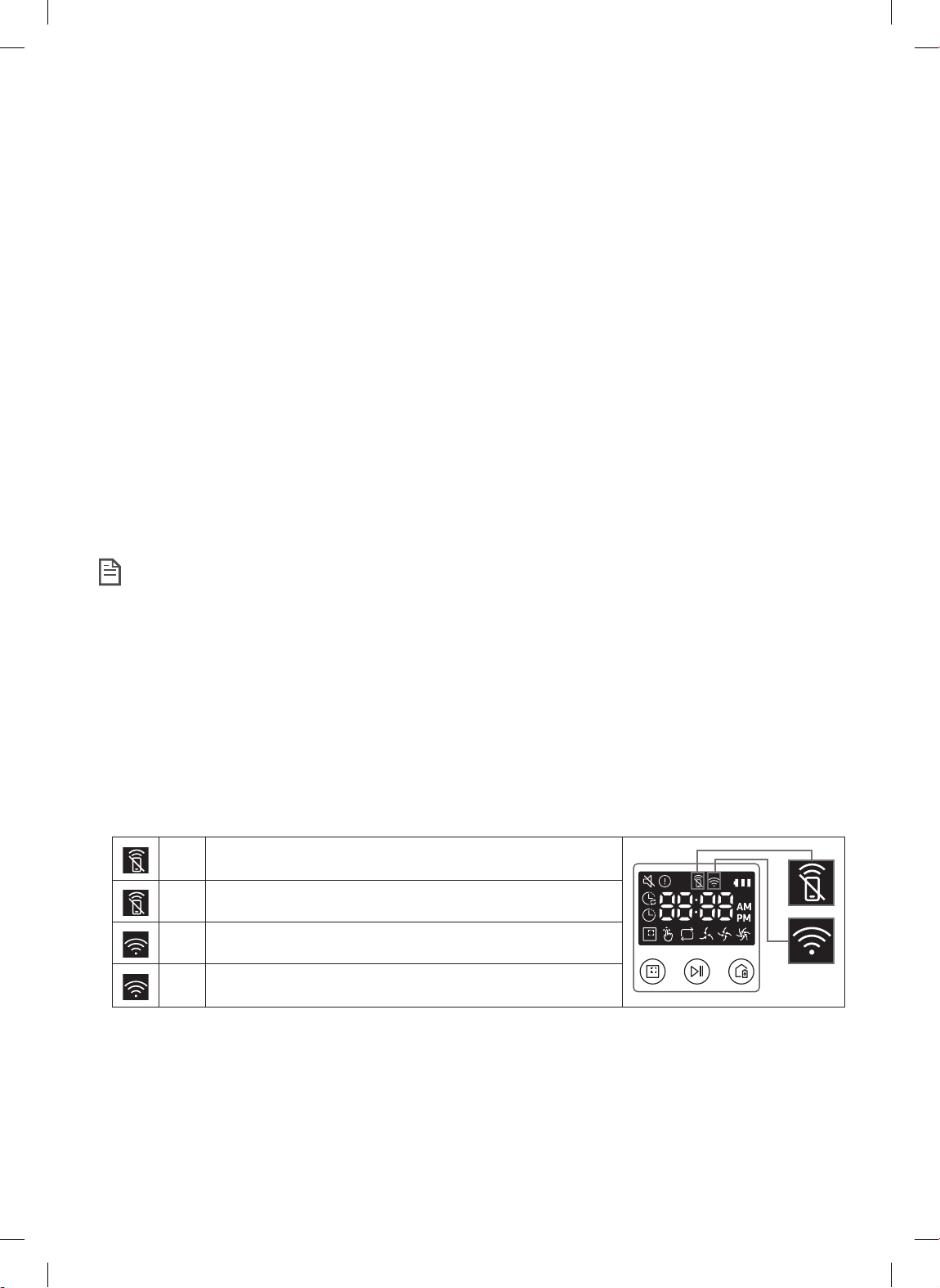
DEUTSCH-29
Hinzufügen eines Geräts zur SmartThings-App
1. Verbinden Sie Ihr Smartphone mit Ihrem Drahtlosrouter.
2. Starten Sie die SmartThings-App auf Ihrem Smartphone.
3. Wenn ein Popup mit der Nachricht eingeblendet wird, dass ein neues Gerät gefunden wurde, tippen Sie auf
ADD NOW.
– Wird kein Popup angezeigt, tippen Sie auf die Taste „+“ und wählen Sie aus der Liste AVAILABLE DEVICES
das Gerät aus, mit dem Sie sich verbinden möchten.
– Wenn Ihr Gerät nicht in der Liste der verfügbaren Geräte aufgeführt wird, fügen Sie das Gerät manuell
hinzu. Wählen Sie dazu zunächst den Gerätetyp und anschließend das genaue Modell des Geräts aus.
4. [Android] Die Verbindung mit Ihrem Gerät wird automatisch aufgebaut.
– [IOS] Öffnen Sie die Einstellungen und wählen Sie in der Wi-Fi-Liste [robot vacuum] Samsung.
5. Geben Sie auf Aufforderung die Authentizierung ein.
6. [Android] Die Verbindung mit Ihrem Drahtlosrouter wird automatisch aufgebaut.
– [IOS] Öffnen Sie die Einstellungen und wählen Sie in der Wi-Fi-Liste den Drahtlosrouter aus.
7. Das Setup wird dann automatisch zu Ende geführt. Anschließend wird eine neue Device Card hinzugefügt.
Hinweis
f Gehen Sie folgendermaßen vor, wenn Sie die Produktregistrierung nicht abschließen können.
– Wiederholen Sie die Registrierung entsprechend den Anweisungen in den Popups.
– Stellen Sie sicher, dass die UPnP-Option des Drahtlosrouters aktiviert ist, und wiederholen Sie das
Registrierungsverfahren.
– Vergewissern Sie sich, dass Ihr Drahtlosrouter im Drahtlosmodus arbeitet und wiederholen Sie danach die
Registrierung.
– Wenn Sie zwei oder mehr POWERbots besitzen, schalten Sie zuerst alle anderen POWERbots aus und
versuchen Sie dann erneut, Ihren POWERbot zu registrieren.
– Die Registrierung kann fehlschlagen, wenn es einen anderen Drahtlosrouter mit der gleichen SSID wie Ihr
Drahtlosrouter gibt.
f Smart Control und Wi-Fi-Anzeige
Ein
Die Smart Control ist gesperrt. (Die Fernbedienung kann noch
zugelassen sein.)
Aus Die Smart Control ist einsatzbereit.
Ein Der POWERbot ist mit dem Drahtlosrouter verbunden.
Aus
Der POWERbot versucht, eine Verbindung zum Drahtlosrouter
herzustellen.
f Wenn die Smart Control gesperrt ist, können Sie den POWERbot nicht mit Ihrem Smartphone steuern.
f Wenn der POWERbot und Ihr Smartphone nicht mit dem gleichen Drahtlosrouter verbunden sind,
kann es je nach Netzwerkumgebung zu Reaktionsverzögerungen kommen.
1_VR7000_DE_DJ68-00763L-09_EG.indd 29 2018-02-21 오후 2:12:32
Loading ...
Loading ...
Loading ...